Μερικές φορές μπορεί να αντιμετωπίσετε μια κατάσταση όπου το σύστημα των Windows δεν μπορεί να ξεκινήσει μετά από διακοπή ρεύματος.ωρες ωρες Ο υπολογιστής θα ενεργοποιηθεί μετά την απενεργοποίηση του ρεύματος, αλλά δεν υπάρχει οθόνη, τα Windows 10 δεν μπορούν να ξεκινήσουν κανονικά κατά την εκκίνηση και εμπίπτουν σε βρόχο επιδιόρθωσης εκκίνησης.Πολλοί χρήστες αναφέρουν αυτό το πρόβλημα.Μετά τη διακοπή ρεύματος, ο επιτραπέζιος υπολογιστής αρνήθηκε να ξεκινήσει κανονικά.
Τα Windows 10 ξεκινούν έναν βρόχο επισκευής μετά από διακοπή ρεύματος
Μετά από δύο διακοπές ρεύματος, προσπάθησα να μπω στον υπολογιστή και μου εμφανίστηκε "Προετοιμασία για αυτόματη επισκευή", εξαφανίστηκε μετά από λίγα δευτερόλεπτα και εμφανίστηκε μια μπλε οθόνη, "Ο υπολογιστής δεν μπόρεσε να ξεκινήσει σωστά" και στη συνέχεια προσπάθησε να κάνει επανεκκίνηση, προτρέποντάς σας ότι το πρόβλημα μπορεί να λυθεί, αλλά δεν βοήθησε.
Περιεχόμενα
Ο υπολογιστής Windows 10 δεν ξεκινά μετά από διακοπή ρεύματος
Βασικά, αυτό το πρόβλημα παρουσιάζεται εάν τα αρχεία συστήματος έχουν καταστραφεί λόγω ξαφνικής διακοπής ρεύματος, τα δεδομένα διαμόρφωσης εκκίνησης (BCD) έχουν καταστραφεί και δεν είναι δυνατή η εύρεση της διαδρομής εκκίνησης ή για άλλους λόγους.Αν λοιπόν είσαι μέσαΟ υπολογιστής Windows 10 δεν ξεκινά μετά από διακοπή ρεύματοςσε περίπτωση που , Οι παρακάτω λύσεις μπορεί να σας βοηθήσουν να λύσετε το πρόβλημα.
Η επαναφορά ισχύος βοηθά στην αντιμετώπιση αυτής της κατάστασης
- Αποσυνδέστε το καλώδιο τροφοδοσίας από τον υπολογιστή.
- Τώρα αποσυνδέστε το καλώδιο VGA, το πληκτρολόγιο USB και το ποντίκι, συμπεριλαμβανομένων των εξωτερικών συσκευών (αν είναι συνδεδεμένα)
- Πατήστε και κρατήστε πατημένο το κουμπί λειτουργίας στον υπολογιστή για 10 δευτερόλεπτα (η τροφοδοσία εξακολουθεί να είναι αποσυνδεδεμένη)
- Αφήστε το κουμπί λειτουργίας και, στη συνέχεια, συνδέστε ξανά το τροφοδοτικό στην επιφάνεια εργασίας
- Και ξεκινήστε τον υπολογιστή
- Δοκιμάστε ξανά... Λειτουργεί;
Αφήστε το Startup Repair να λύσει το πρόβλημα για εσάς
Επομένως, κάθε φορά που αντιμετωπίζετε αυτή την κατάσταση»Έτοιμο για αυτόματη επισκευή", συνιστούμε να αφήσετε τα Windows να εκτελέσουν μια επισκευή εκκίνησης.Θα ελέγξει αυτόματα και θα επιδιορθώσει τα αρχεία διαμόρφωσης συστήματος και τα προβλήματα που εμποδίζουν την κανονική εκκίνηση των Windows.Εάν χρειάζεται χρόνος, περιμένετε υπομονετικά μέχρι τα Windows να λύσουν αυτό το πρόβλημα.Μετά από αυτό, το σύστημα θα επανεκκινήσει αυτόματα και θα ξεκινήσει κανονικά τα Windows για εσάς.
Χρησιμοποιήστε τη γραμμή εντολών από προηγμένες επιλογές
Εάν το Startup Repair δεν μπορεί να λύσει το πρόβλημα, θα εμφανιστεί ένα μήνυμα σφάλματος, όπως "Η αυτόματη επισκευή δεν μπόρεσε να επισκευάσει τον υπολογιστή σας", που οδηγεί στο κλικ στην επιλογή "Για προχωρημένους".
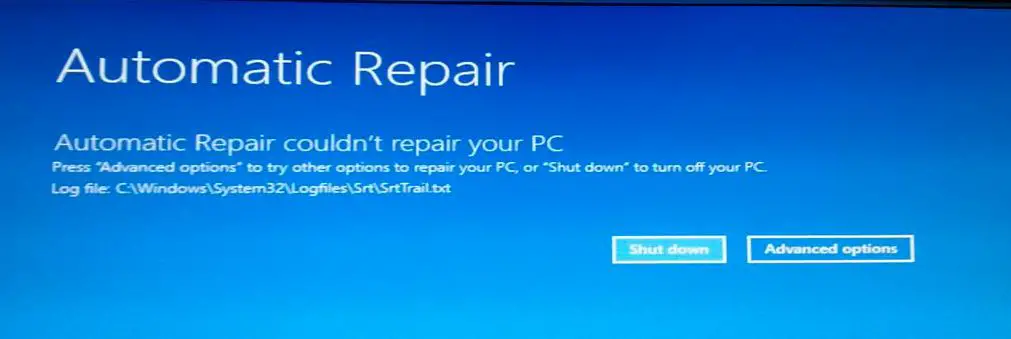
σε" προχωρημένες επιλογές" Στην οθόνη, επιλέξτε "Γραμμή εντολών".Αυτό θα βάλει τα Windows σε λειτουργία γραμμής εντολών και θα σας ζητήσει να εισαγάγετε έναν κωδικό πρόσβασης διαχειριστή για να συνεχίσετε.
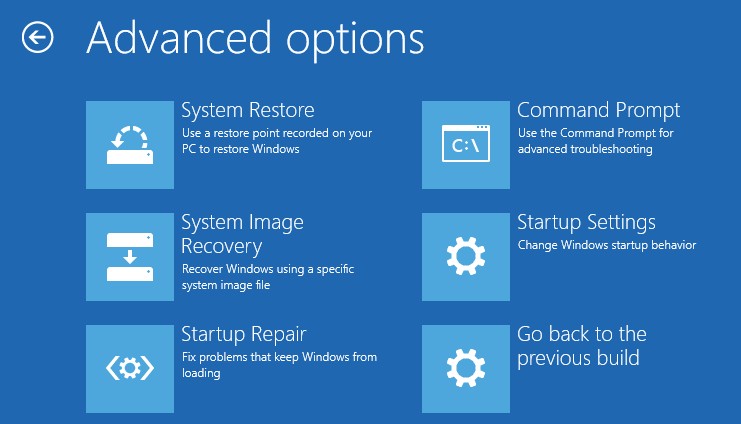
Στο παράθυρο της γραμμής εντολών, εκτελέστε την ακόλουθη εντολή
- bootrec /fixmbr
- bootrec/επισκευή μπότας
- Εκκίνηση/ανακατασκευή
- bootrec /scanOS
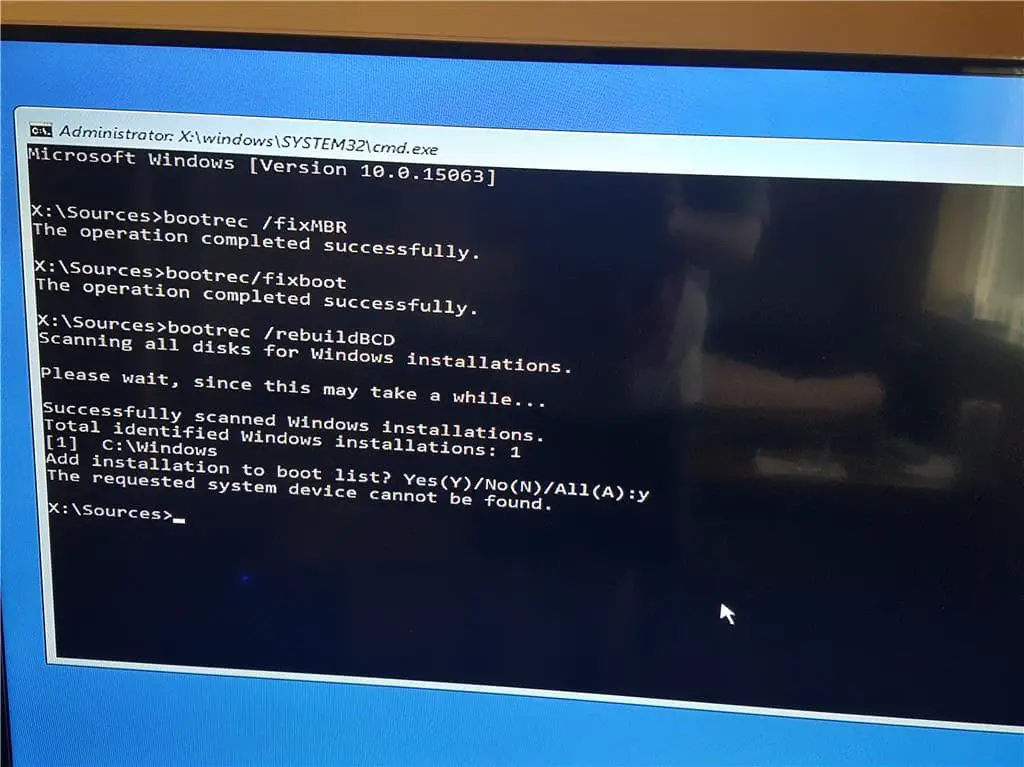
Αφού ολοκληρώσετε αυτές τις εντολές, εκτελέστεchkdsk c: /r/x Για να διορθώσετε σφάλματα μονάδας δίσκου.Και εκτελέστε την εντολή ελέγχου αρχείων συστήματος sfc / scannow Σάρωση και επαναφορά χαμένων και κατεστραμμένων αρχείων συστήματος.
Αυτό είναι όλο, επανεκκινήστε τα Windows και ελέγξτε αν το σύστημα ξεκινά κανονικά, δεν υπάρχει πλέον επισκευή εκκίνησης ή αποτυχία εκκίνησης κατά την εκκίνηση.Αυτές οι λύσεις βοηθούν στην επίλυση του "Τα Windows 10 δεν θα ξεκινήσουν μετά από διακοπή ρεύματος"Το πρόβλημα?Ενημερώστε μας τα ακόλουθα σχόλια,

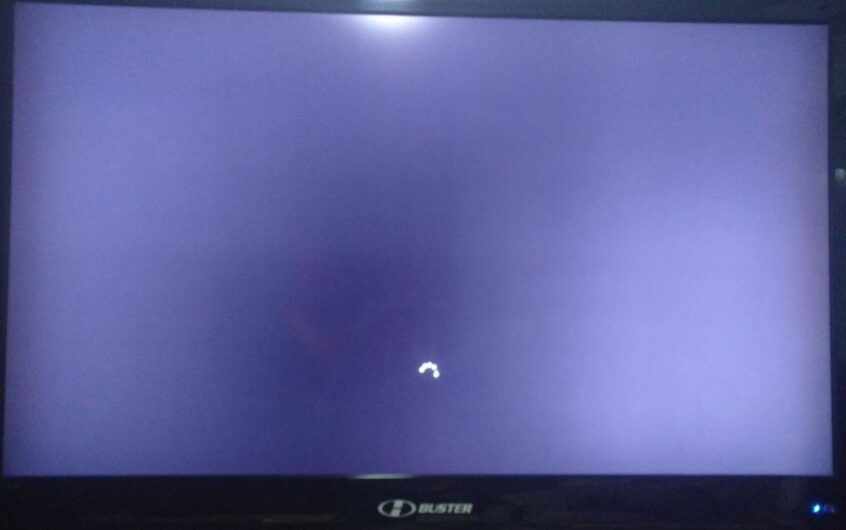
![[Διορθώθηκε] Το Microsoft Store δεν μπορεί να κατεβάσει εφαρμογές και παιχνίδια](https://oktechmasters.org/wp-content/uploads/2022/03/30606-Fix-Cant-Download-from-Microsoft-Store.jpg)
![[Διορθώθηκε] Το Microsoft Store δεν μπορεί να πραγματοποιήσει λήψη και εγκατάσταση εφαρμογών](https://oktechmasters.org/wp-content/uploads/2022/03/30555-Fix-Microsoft-Store-Not-Installing-Apps.jpg)

